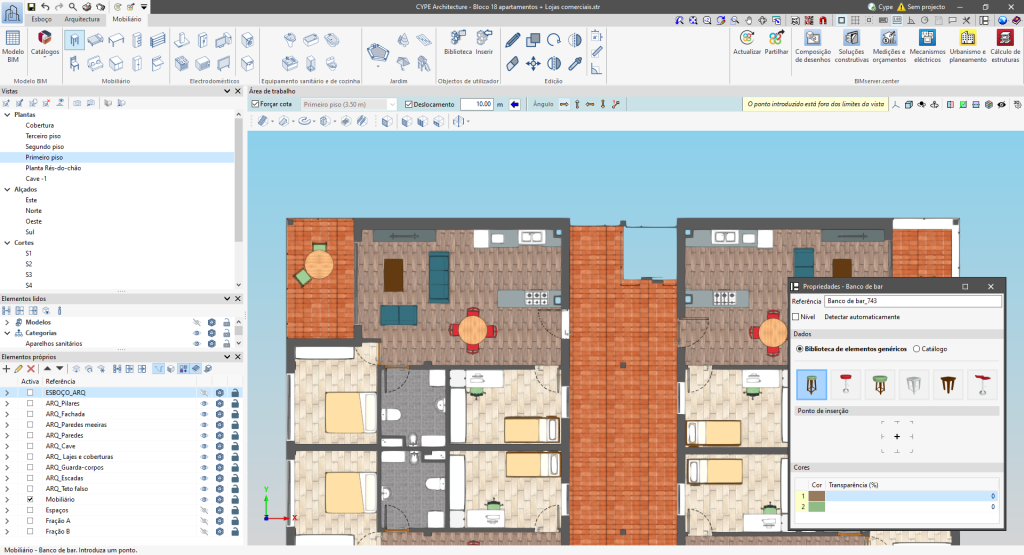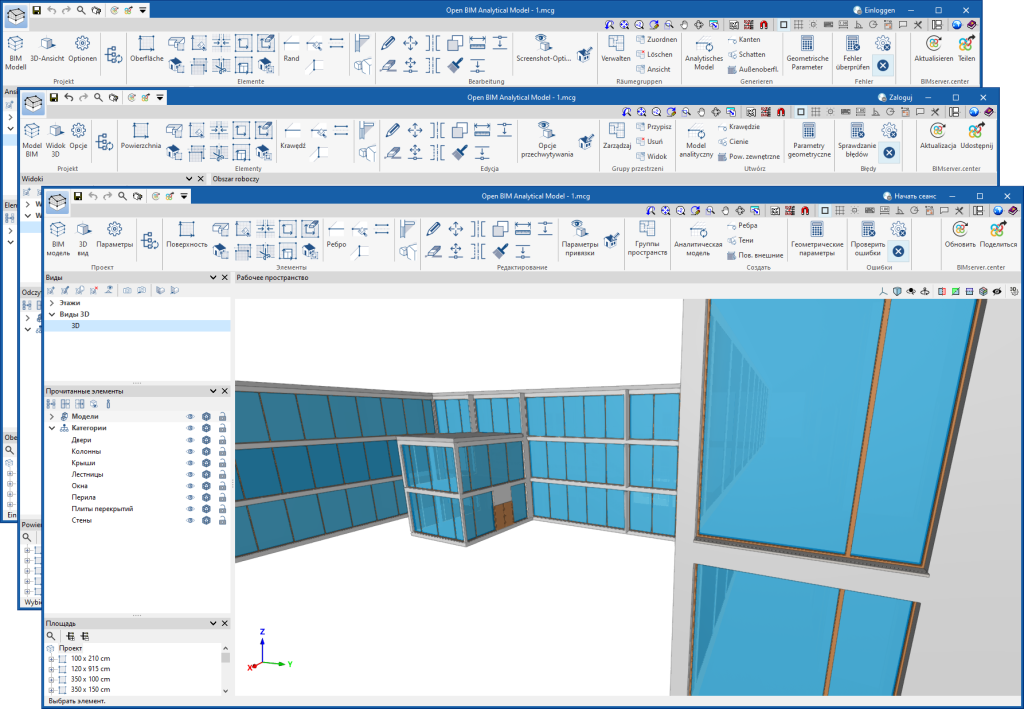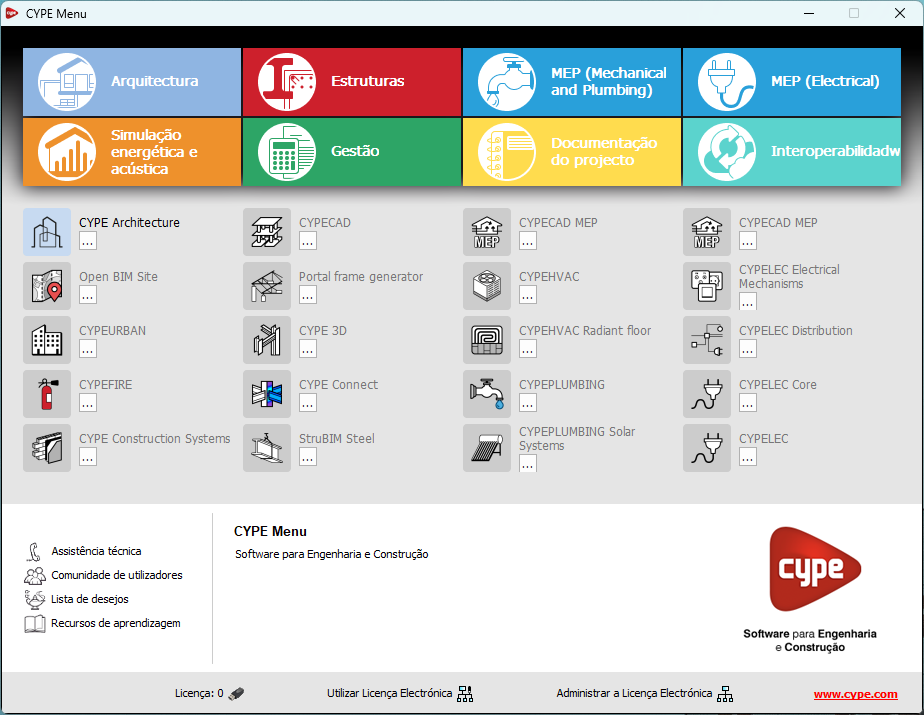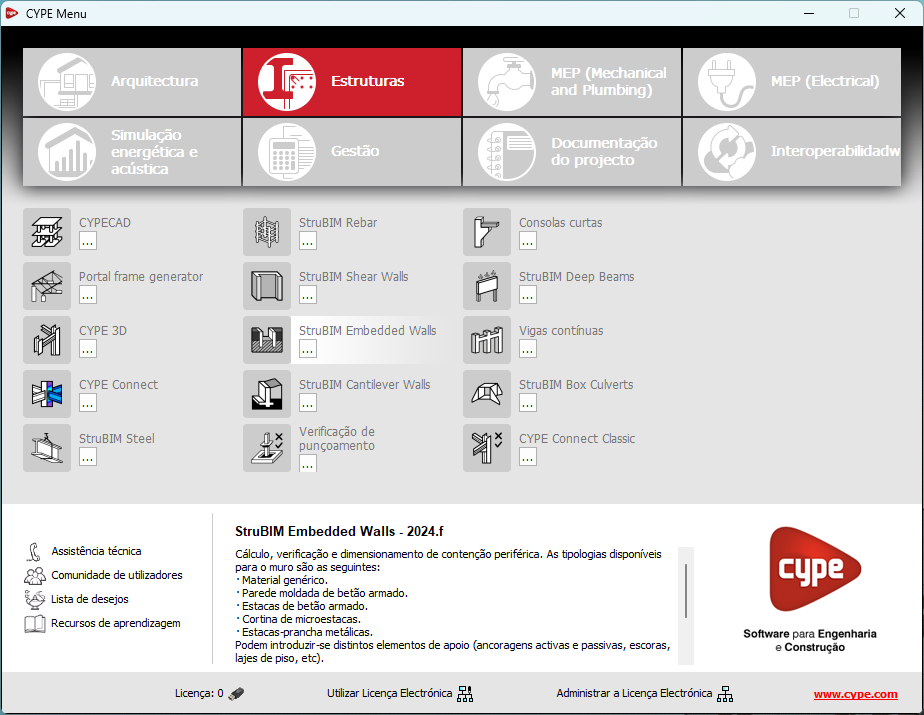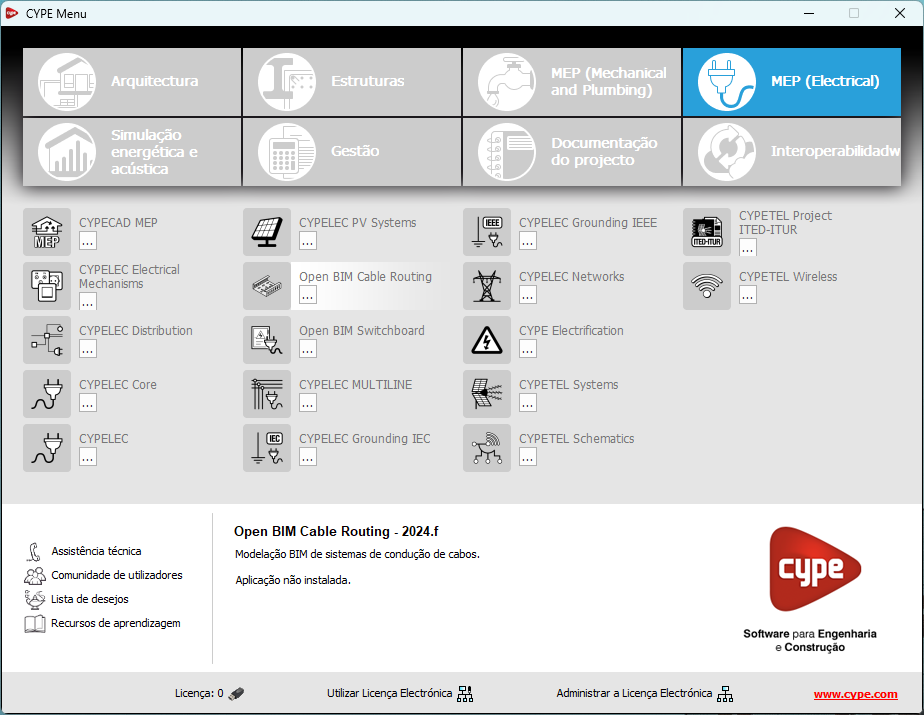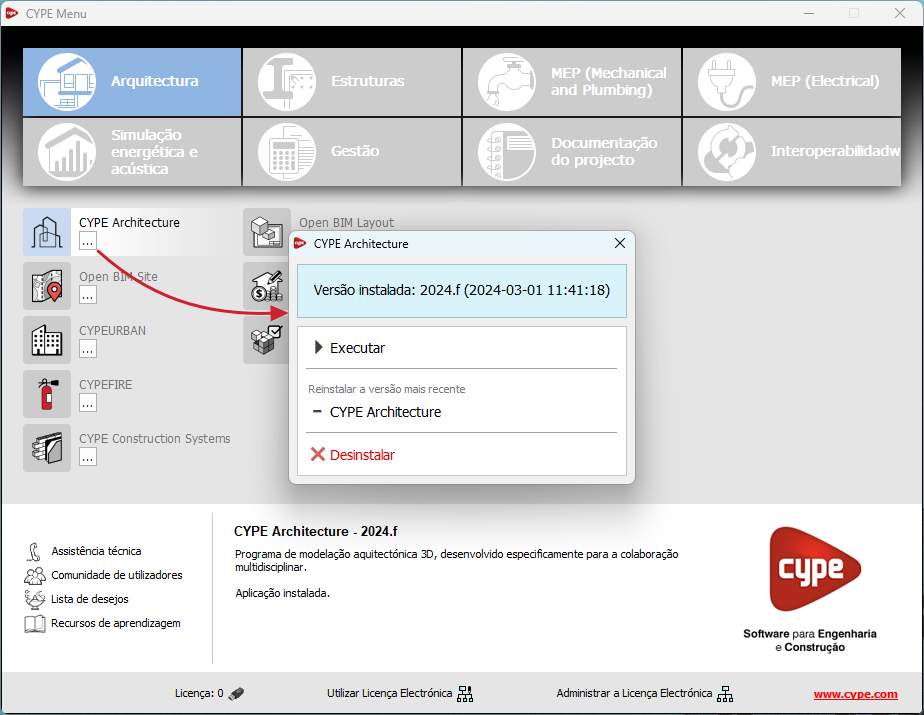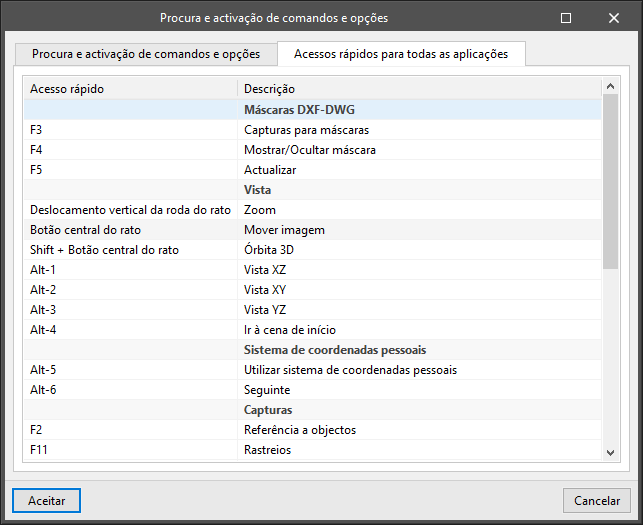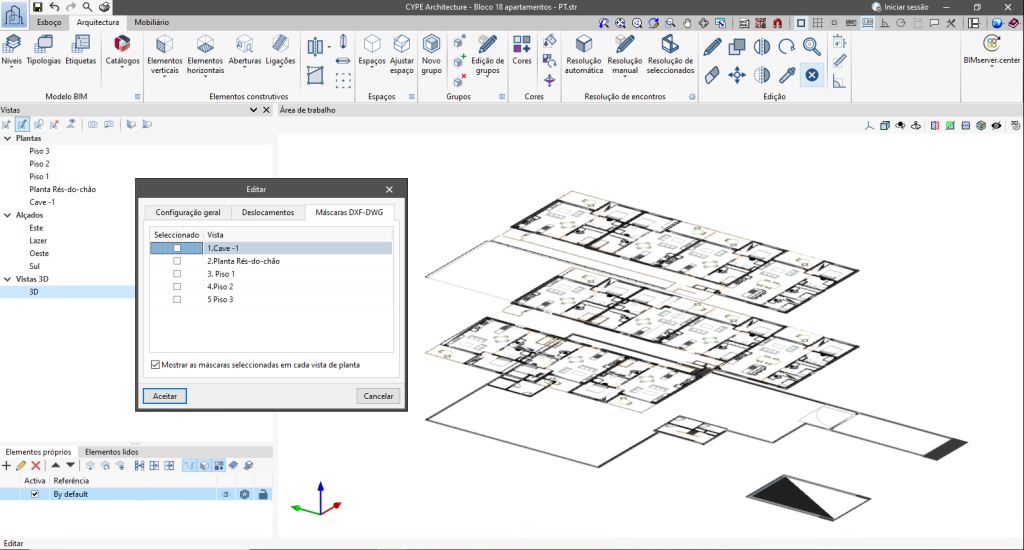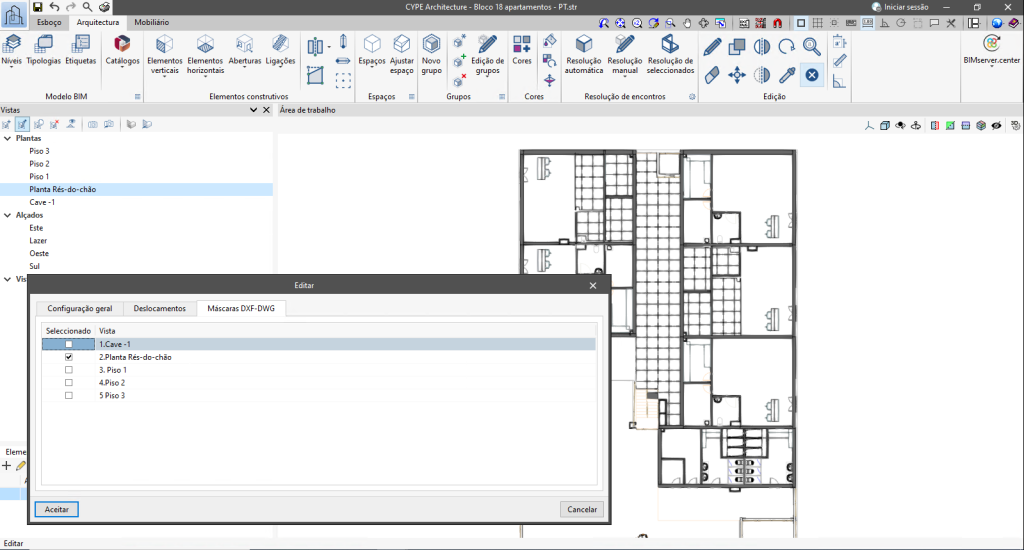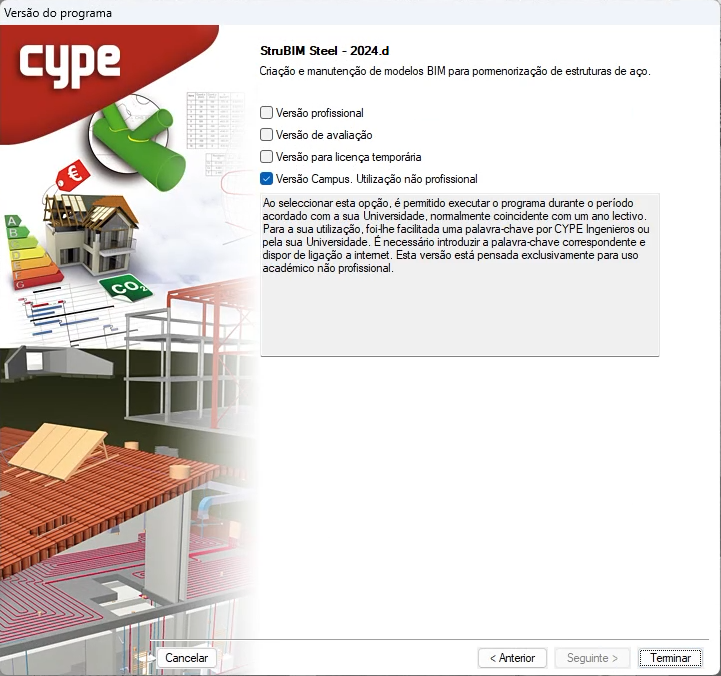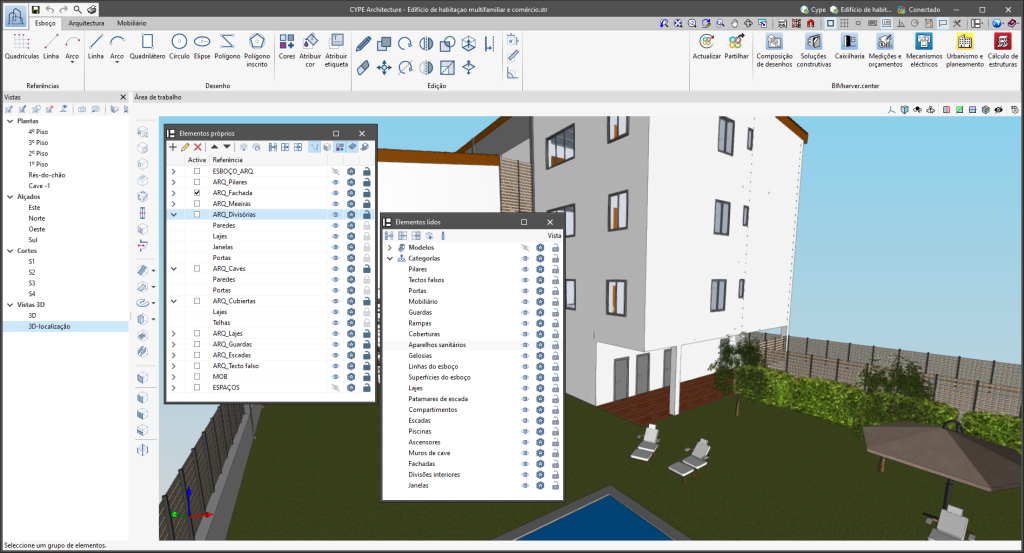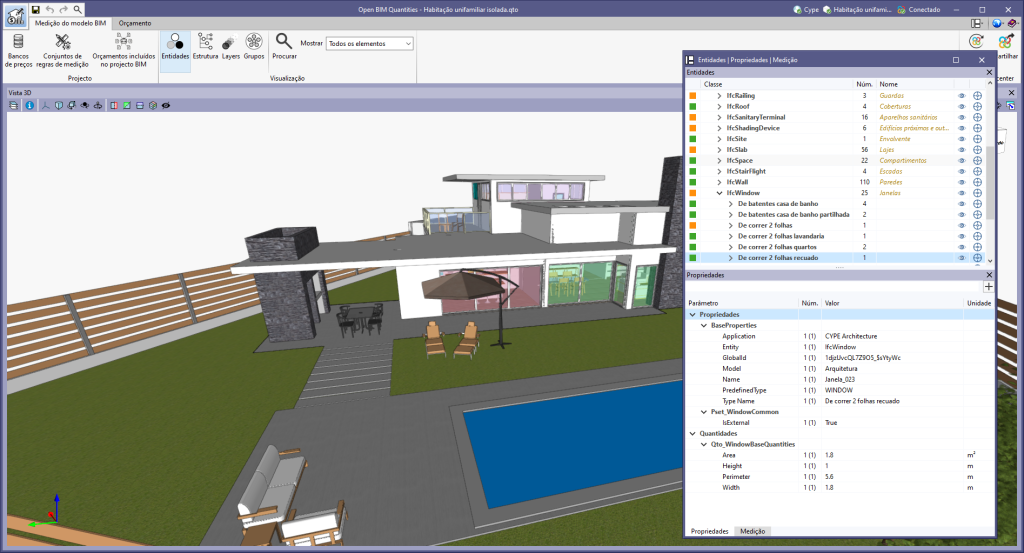Agora, a partir da janela de informação do projeto BIMserver.center (que surge quando se clica no nome do projeto visível no canto superior direito da aplicação), é possível aceder à página do perfil público do proprietário na plataforma BIMserver.center através da ligação inserida no texto do nome do proprietário.
Historial de atualizações
- Soluções
- Open BIM Analytical Model
- Historial de atualizações
Open BIM Analytical Model
A partir da versão 2025.a, é possível copiar ("Ctrl+C") um grupo de elementos e colá-lo ("Ctrl+V") em vários locais usando a ferramenta de seleção. Em versões anteriores, só era permitido colar uma única vez os elementos selecionados.
A ferramenta “Seleção de elementos” foi implementada na versão 2021.e.
Foram realizadas as seguintes alterações na barra de opções para a introdução de elementos sobre a Área de trabalho:
- Nova função “Forçar cota”
Os botões "Modo 2D" e "Modo 3D" foram substituídos pela opção "Forçar cota". Quando a opção "Forçar cota" está ativa, ao capturar um componente do modelo, a sua posição será projetada no plano de trabalho, onde o novo elemento será inserido. Caso contrário, ao capturar um componente do modelo, o novo elemento será inserido na posição exata desse componente, mesmo que esteja fora do plano de trabalho. - Aviso de limites de vista
Se, ao introduzir um elemento numa determinada vista do modelo, este ficar fora da área visível, é agora apresentado um aviso na barra de opções. Este aviso, "O ponto introduzido está fora dos limites da vista", alerta o utilizador para a posição do elemento fora da área visível no ecrã, permitindo uma correção rápida e precisa.
A partir da versão 2025.a, as aplicações da CYPE com friso ("Ribbon") passam a dispor de uma barra de ferramentas de acesso rápido (QAT) personalizável, localizada no canto superior esquerdo do programa. Esta barra contém um conjunto de comandos que são independentes do separador ativo do friso.
Para adicionar ou remover um comando da barra de ferramentas de acesso rápido, foi adicionado um botão para aceder às definições da mesma. Quando premido, apresenta uma janela onde é possível adicionar comandos a partir dos menus da aplicação. Podem ser selecionados comandos específicos ou podem ser adicionados todos os comandos de um menu utilizando o botão "Atribuir todos".
A lista de comandos adicionados à barra de ferramentas de acesso rápido inclui opções para executar as seguintes ações:
- Subir (mover para a esquerda) ou descer (mover para a direita) comandos na barra de ferramentas.
- Adicionar uma linha de separação à direita do botão.
- Eliminar um comando ou linha de separação da barra de ferramentas.
Cada aplicação pode incluir alguns comandos na configuração inicial da barra de ferramentas de acesso rápido e é possível restaurá-la através do botão "Configuração por defeito". Além disso, as aplicações que estão ligadas à plataforma BIMserver.center incluem as opções "Atualizar" e "Partilhar" nas suas configurações por defeito.
Na versão 2025.a, o CYPE Menu (que se descarrega agora exclusivamente a partir da plataforma BIMserver.center) dispõe de novos grupos de programas.
- Arquitectura
- Estruturas
- MEP (Mechanical and Plumbing)
- MEP (Electrical)
- Simulação energética e acústica
- Gestão
- Documentação do projecto
- Interoperabilidade
A maioria das aplicações da CYPE estão presentes nestes grupos. Nas versões anteriores, grande parte destas aplicações só podiam ser descarregadas como aplicações individuais a partir da plataforma BIMserver.centre.
Ao descarregar e instalar o CYPE Menu, o utilizador apenas terá acesso ao menu dos programa CYPE, não serão descarregadas nem instaladas nenhuma das aplicações incluídas no mesmo. Inicialmente, cada um dos ícones que representam as aplicações do CYPE Menu apresenta um fundo cinzento. Ao clicar pela primeira vez num deles (ou no botão sob o nome da aplicação), aparecerá um menu contextual que permitirá descarregar e instalar a última versão dessa aplicação ou uma versão anterior, se estiver disponível. As versões anteriores (a partir da 2024) estarão disponíveis para os programas que incluem módulos pagos. Por norma, as aplicações gratuitas só permitem a instalação da versão mais recente. É possível desinstalar uma versão instalada de qualquer aplicação.
Após a instalação de uma aplicação, se clicar no botão sob o seu nome, o menu contextual que aparece apresenta a opção "Desinstalar".
Na FAQ "Como descarregar e instalar as aplicações do CYPE Menu" encontra mais informações.
A descarga do CYPE Menu de versões anteriores à 2025 (com as aplicações que incluía) encontra-se ainda disponível na área de descarga da página Web da CYPE.
A partir da versão 2025.a, o menu dos programas CYPE descarrega-se exclusivamente a partir da plataforma BIMserver.center.
A aplicação CYPE Menu já estava disponível desde a versão 2024.b na plataforma BIMserver.center. Agora, na versão 2025.a, as vantagens do CYPE Menu relativamente às versões anteriores, que se descarregavam a partir da área de descarga da página Web da CYPE, são:
- A partir da versão 2024.b
- Após a instalação do CYPE Menu, as aplicações são instaladas da primeira vez que são abertas a partir deste novo menu.
- Após a instalação do CYPE Menu, as aplicações são instaladas da primeira vez que são abertas a partir deste novo menu.
- A partir da versão 2024.f
- O CYPE Menu passa a permitir gerir as atualizações das aplicações que possui incluídas.
- O CYPE Menu passa a permitir gerir as atualizações das aplicações que possui incluídas.
- A partir da versão 2025.a
- São incluídos novos grupos de programas e um grande número de aplicações CYPE que só se podiam descarregar diretamente a partir da Store do BIMserver.center.
- É possível selecionar a versão da aplicação que se pretende instalar (a partir da 2024).
- Podem-se desinstalar aplicações já instaladas.
Nas novidades seguintes da versão 2025.a do CYPE Menu, dispõe de informação detalhada sobre as novas prestações.
Na área de descarga da página Web da CYPE, continuará disponível a descarga do CYPE Menu de versões anteriores à 2025.a (em 64 e 32 bits). Encontra-se também, na área de descarga, o link para a "Store" da plataforma BIMserver.center onde pode descarregar a versão 2025.a do CYPE Menu.
Como consequência destas alterações, a versão de 32 bits do CYPE Menu já não está disponível na versão 2025.a. Desde 18 de fevereiro de 2019 (versão 2019.f) que os programas CYPE funcionam em sistemas de 64 bits. Desde então, apenas o CYPE Menu clássico podia ser instalado em sistemas de 32 bits. Todas as restantes aplicações (disponíveis a partir da plataforma BIMserver.center) só funcionavam em sistemas de 64 bits. Consideramos que a programação de 32 bits já não é sustentável para aproveitar as prestações superiores dos processadores e sistemas operativos de 64 bits. Se ainda assim quiser utilizar alguns programas CYPE em 32 bits (os disponíveis no CYPE Menu antes da versão 2025.a), deve instalar uma versão anterior à 2025.a, a partir da área de descarga da página web da CYPE, mas não poderá atualizar os seus programas para versões posteriores. Consulte a nossa pergunta da FAQ Que versão devo descarregar, 64 bits ou 32 bits? para obter mais informação acerca das versões de 32 bits e 64 bits.
As aplicações da CYPE possuem atalhos de teclado comuns a todas elas. Em versões anteriores à 2024.e, cada programa mostrava os atalhos de teclado particulares de cada aplicação através da opção “Procura e ativação de comandos e opções” que se encontra na parte superior esquerda dos programas.
A partir da versão 2024.e, foi implementado o separador "Atalhos para todas as aplicações" no diálogo que se mostra ao selecionar essa opção e mostram-se todos os atalhos de teclado que são comuns às aplicações da CYPE.
A partir da versão 2024.c, as aplicações com ambiente de trabalho 3D podem gerir a visibilidade das máscaras a partir da janela de configuração da vista. Para isso, foi adicionado o separador "Máscaras DXF-DWG", onde é apresentada uma lista com todas as máscaras importadas no projeto, juntamente com uma opção para indicar quais as que devem ser mostradas na vista.
Todos os programas da CYPE podem ser instalados nas suas diferentes versões (versão profissional, versão de avaliação, versão Campus e licença temporária). Nas versões anteriores, apenas a instalação a partir do menu CYPE clássico permitia escolher o tipo de versão que se queria instalar.
A partir da versão 2024.a, foi sendo implementada, na instalação, a seleção do tipo de versão em todos os programas CYPE da plataforma BIMserver.center.
Agora, a partir da versão 2024.d, é possível realizar esta seleção durante a instalação para todos os programas da CYPE, independentemente de onde se descarreguem.
A partir da versão 2023.e, algumas aplicações da CYPE passam a possuir um novo sistema de janelas ancoráveis que substitui a anterior interface da janela principal. Agora o utilizador pode personalizar o espaço de trabalho adaptando-o às suas necessidades.
Na parte final desta novidade encontra-se a lista de aplicações que possuem este novo sistema de janelas ancoráveis. O número de aplicações que dispõe deste novo sistema irá aumentar em futuras versões.
As janelas ancoráveis podem-se reposicionar e modificar de tamanho. Podem ser flutuantes, ancorar-se numa posição da interface da aplicação ou arrastar-se para fora desta, inclusivamente podem serem arrastadas para outro monitor.
- Mover janelas
Para mover uma janela ancorada pode-se clicar sobre a barra de título localizada na parte superior desta e arrastá-la.
Ao arrastrar uma janela ancorável surgem várias ajudas visuais para facilitar o seu reposicionamento. Junto ao cursor, aparece uma descrição com o título da janela ancorável que se está a reposicionar. Ao aproximar o cursor do bordo de outra janela aparecerá um painel que permite pré-visualizar o espaço que ocupará.
É possível não acorar a janela em nenhuma outra e deixá-la como uma janela flutuante, assim como ancorar janelas dentro de uma janela flutuante. Ao manter premida a tecla CTRL evita-se que uma janela flutuante seja ancorada enquanto se está a arrastar.
- Agrupar janelas
É possível agrupar várias janelas no mesmo espaço arrastando uma janela para o canto superior esquerdo, ou para o canto inferior esquerdo de outra. Depois disso aparecerão separadores na parte inferior ou superior do grupo que permitem ao utilizador alternar entre as janelas agrupadas. No caso dos separadores se encontrarem na parte inferior, o título do agrupamento será o da janela ativa nesse momento. No caso contrário, quando os separadores se encontram na parte superior, estes passam a atuar como título.
- Mostrar/ocultar janelas
No canto superior direito de cada janela podemos encontrar um ícone para fechar essa janela.
Para configurar a visibilidade das janelas ancoráveis da interface do utilizador, foi adicionado o botão “Janela” (), localizado junto ao botão “Configuração geral” (posicionados na parte superior direita do programa). Clicando sobre este novo botão surge um menu contextual com as janelas ancoráveis disponíveis onde o utilizador pode alterar o seu estado. Encontra-se também disponível a opção “Restaurar a disposição de janelas” que permite recuperar a disposição por defeito.
Em alguns casos não é possível ocultar a janela, como é o caso da “Área de trabalho” das aplicações com ambiente 3D. Nesses casos, não aparece o botão para fechar a janela e no menu “Janela” () a "Área de trabalho" aparecerá bloqueada.
- Minimizar janelas
Ao colocar várias janelas ancoráveis em disposição vertical, aparece um botão, junto ao de fechar, que permite minimizar ou maximizar cada janela. Ao maximizar a janela, esta recuperará o tamanho anterior que tinha.
A disposição de janelas e a configuração da sua visibilidade são guardadas ao sair da aplicação.
Note-se que nem todas as janelas flutuantes de uma aplicação são janelas ancoráveis. Para as diferenciar, foi adicionado o ícone na barra de título das janelas que são ancoráveis.
As aplicações seguintes já possuem o novo sistema de janelas ancoráveis na versão 2023.e:
- AcouBAT by CYPE
- CYPE Architecture
- CYPE Connect
- CYPEFIRE
- CYPEHVAC 3D
- CYPEPLUMBING Water Systems
- CYPESOUND
- CYPESOUND RRAE
- CYPETHERM LOADS
- Open BIM Analytical Model
- CYPE Construction Systems
- Open BIM COVID-19
- Open BIM Layout
- CYPE Lightning
- Open BIM Quantities
- Open BIM Site
- StruBIM Steel
- O separador "Orçamento", disponível em várias aplicações, também já dispõe do novo sistema de janelas ancoráveis.